word怎么删除特殊符号 删除Word标点符号
更新时间:2024-08-24 16:51:01作者:xtang
在日常写作和编辑中,我们经常会遇到需要删除特殊符号和标点符号的情况,无论是在Word文档中还是在其他编辑软件中,删除这些符号都是一件很常见的操作。在处理文本内容时,删除特殊符号和标点符号可以让文章更加清晰简洁,提高阅读体验。通过简单的编辑操作,我们可以轻松地删除这些符号,让文章更加规范和易读。
方法如下:
1.文档中的□·→等怎么去除
解决该问题的方法很简单,点击开始——段落——显示/隐藏编辑段落(快捷键:Ctrl+Shift+8)即可去除。
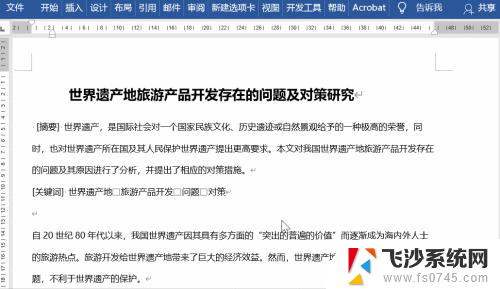
2.如何去除花花绿绿的波浪线
点击菜单栏中的任意选项卡,随后点击自定义功能区。在打开的Word选项中,点击校对——取消【键入时检查拼音】和【键入时标记语法错误】的复选框,点击确定。
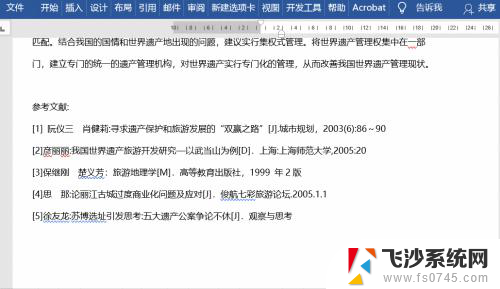
3.如何去除文档符号[]
选中对应的文档内容,之后点击插入——链接——书签,在打开的文档中,选中对应的书签名称,点击删除即可去除。
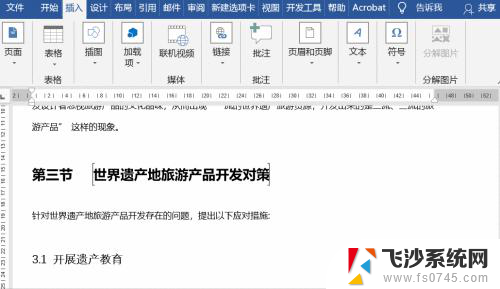
4.符号“[]”还可以是由于设置了限制编辑导致,这时可以进行以下处理:
点击审阅——限制编辑,在打开的界面中取消【停止保护】,输入对应的密码,随后取消各个复选框即可。
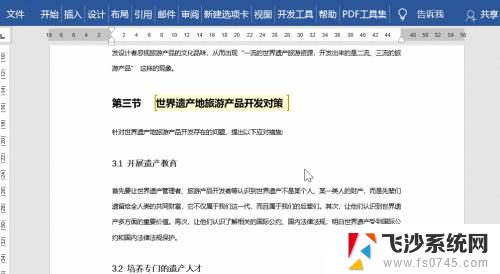
5.如何去除竖线 点击审阅——更改,选择接受或拒绝所有修订即可去除。
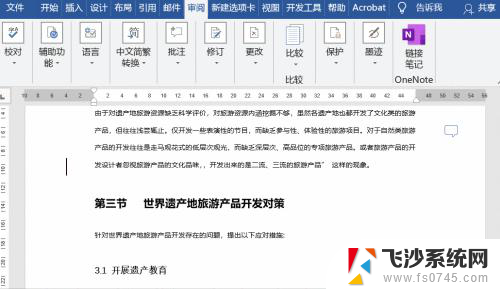
以上是如何删除Word中特殊符号的全部内容,如果遇到相同问题的用户,可以参考本文中介绍的步骤进行修复,希望对大家有所帮助。
- 上一篇: 苹果双系统转换 苹果电脑如何切换双系统
- 下一篇: 快捷键禁用了怎么恢复 电脑快捷键被禁用怎么恢复
word怎么删除特殊符号 删除Word标点符号相关教程
-
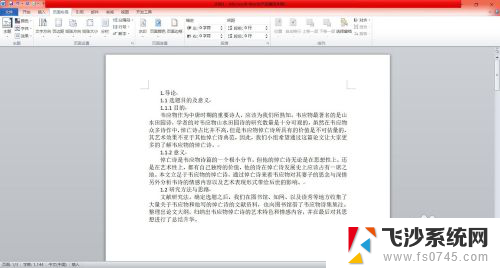 word怎么取消分页符怎么删除 Word如何删除分页符
word怎么取消分页符怎么删除 Word如何删除分页符2024-01-16
-
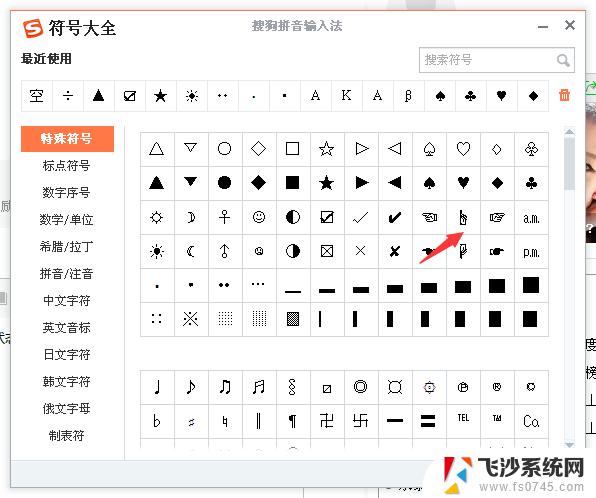 打字如何打出特殊符号 特殊符号怎样打出来
打字如何打出特殊符号 特殊符号怎样打出来2024-03-17
-
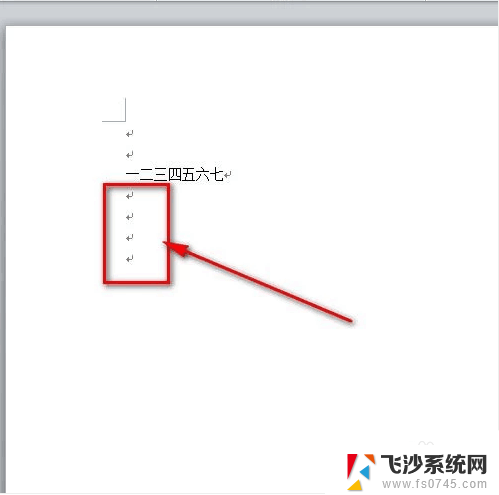 word如何去除回车符号 如何消除Word文档中的回车符号
word如何去除回车符号 如何消除Word文档中的回车符号2023-12-14
-
 电脑怎么打出符号 特殊符号和标点符号在电脑键盘上的输入方式
电脑怎么打出符号 特殊符号和标点符号在电脑键盘上的输入方式2023-12-28
- word显示分页符怎么去除 word中删除分页符的操作
- word把英文标点符号变成中文标点符号 WORD文档 英文标点 中文标点
- 电脑怎么打出/这个符号 电脑键盘上输入特殊符号和标点符号的技巧
- 符号键盘怎么打 电脑键盘上的特殊符号和标点符号输入技巧
- 电脑的符号怎么打 电脑键盘上如何输入特殊符号和标点符号
- 电脑怎么打出.这个符号 电脑键盘上特殊符号和标点符号的输入技巧
- 电脑上怎么卸载360安全卫士 360安全卫士怎么卸载不干净
- 怎么给平板刷系统 平板电脑刷机教程视频
- 寻找打印机ip的地址 怎样找到打印机的IP地址
- 为啥微信没有声音提示 微信视频播放没有声音原因
- 电脑怎么取消自动打开软件 如何取消开机自动启动的软件程序
- 笔记本怎样设置电池低于多少再充电 笔记本电脑如何设置95%充电
电脑教程推荐
- 1 寻找打印机ip的地址 怎样找到打印机的IP地址
- 2 如何屏蔽edge浏览器 Windows 10 如何禁用Microsoft Edge
- 3 如何调整微信声音大小 怎样调节微信提示音大小
- 4 怎样让笔记本风扇声音变小 如何减少笔记本风扇的噪音
- 5 word中的箭头符号怎么打 在Word中怎么输入箭头图标
- 6 笔记本电脑调节亮度不起作用了怎么回事? 笔记本电脑键盘亮度调节键失灵
- 7 笔记本关掉触摸板快捷键 笔记本触摸板关闭方法
- 8 word文档选项打勾方框怎么添加 Word中怎样插入一个可勾选的方框
- 9 宽带已经连接上但是无法上网 电脑显示网络连接成功但无法上网怎么解决
- 10 iphone怎么用数据线传输文件到电脑 iPhone 数据线 如何传输文件